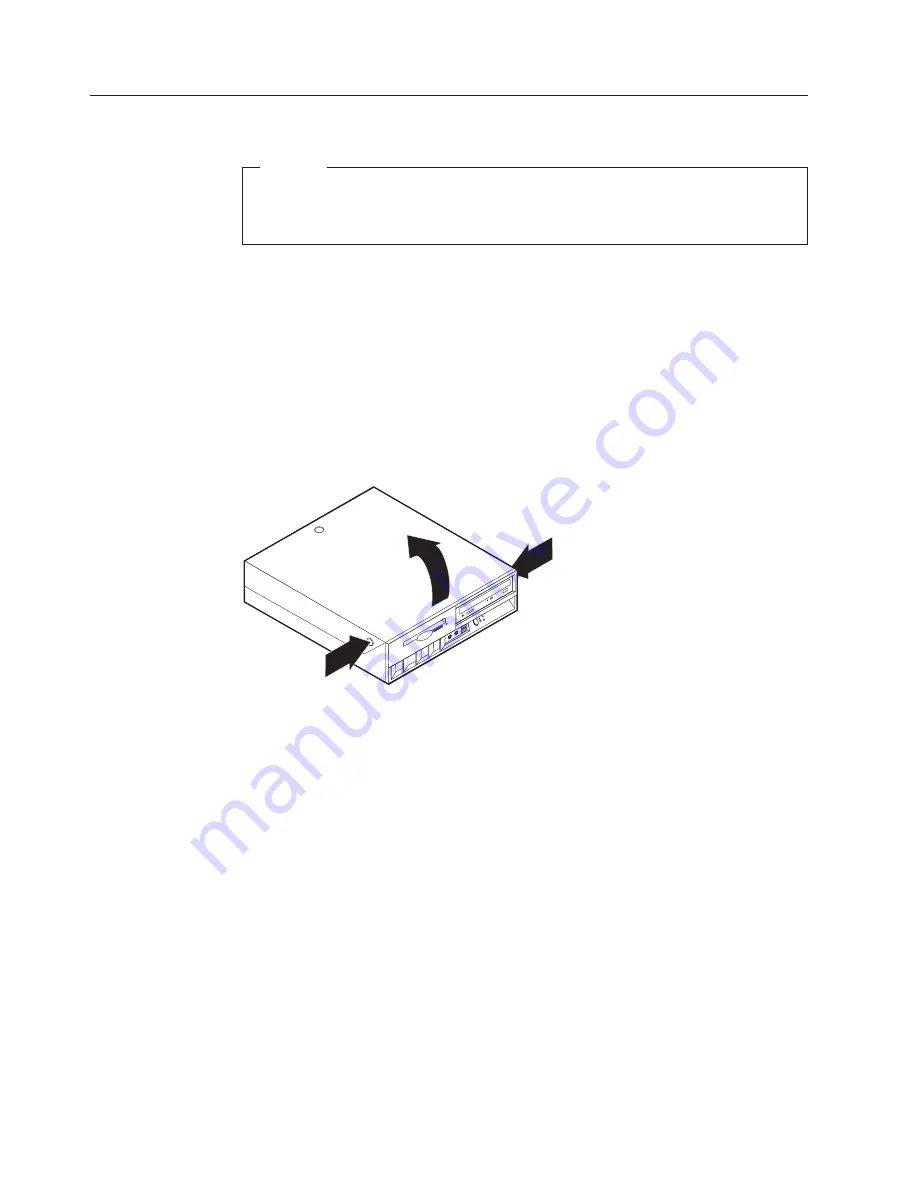
Åbning
af
dækslet
Vigtigt!
Læs
afsnittet
“Vigtige
sikkerhedsforskrifter”
på
side
v
og
afsnittet
“Håndte-
ring
af
enheder,
der
er
følsomme
over
for
statisk
elektricitet”
på
side
7,
før
du
åbner
dækslet.
Gør
følgende
for
at
åbne
dækslet:
1.
Afslut
styresystemet,
fjern
alle
medier
(disketter,
cd’er
eller
bånd)
fra
drevene,
og
sluk
for
alle
tilsluttede
enheder
og
computeren.
2.
Tag
alle
netledningerne
ud
af
stikkontakterne.
3.
Tag
alle
kabler
ud
af
computeren.
Det
gælder
netledninger,
I/O-kabler
(Input/Output)
og
andre
kabler,
der
er
tilsluttet
computeren.
4.
Afmontér
støttefoden,
hvis
den
er
monteret.
5.
Lås
dækslet
op,
hvis
der
er
installeret
en
dæksellås.
6.
Tryk
de
to
knapper
ind,
og
drej
topdækslet
opad,
som
vist
på
illustrationen.
10
Brugervejledning
Summary of Contents for BRUGERVEJLEDNING 8183
Page 1: ...ThinkCentre Brugervejledning Type 8183 8184 8320 8416 Type 8417 8418 8419 8429...
Page 2: ......
Page 3: ...ThinkCentre Brugervejledning Type 8183 8184 8320 8416 Type 8417 8418 8419 8429...
Page 6: ...iv Brugervejledning...
Page 38: ...26 Brugervejledning...
Page 70: ...58 Brugervejledning...
Page 75: ......















































